zoom视频会议中如何展示ppt
2025-06-14 09:15:04来源:nipaoa编辑:佚名
在如今的远程办公和线上交流场景中,zoom视频会议成为了常用工具。而如何在zoom里完美展示ppt,让信息传递更清晰流畅,是许多人关心的问题。
会前准备
首先,确保你的ppt内容简洁明了、逻辑清晰。避免过多文字堆砌,重点突出关键信息。同时,提前检查ppt的格式,如字体大小要适中,确保所有参会者都能轻松阅读;图片要清晰,图表准确无误。将ppt文件准备好,确认其版本兼容性,以免在共享时出现问题。
共享ppt
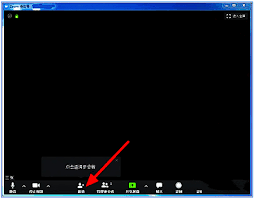
进入zoom视频会议后,点击“共享屏幕”按钮。在共享窗口中,选择你的ppt文件。此时,有几种共享模式可供选择。“共享整个屏幕”能展示ppt的全貌,但可能会让其他应用程序等干扰信息一同显示。“共享应用程序”则可专注于ppt,避免分心。建议优先选择“共享应用程序”来展示ppt。
操作控制
共享ppt后,你可以通过zoom的控制功能进行演示。使用“上一页”“下一页”按钮轻松切换幻灯片。还能利用“标注”工具,如画笔、荧光笔等,在ppt上圈出重点、添加注释,增强讲解效果。若需要临时强调某些内容,可点击“ spotlight”聚焦到特定幻灯片,吸引参会者注意力。
与参会者互动
鼓励参会者提问和发表意见。在演示过程中,留意聊天窗口,及时回复大家的疑问。你也可以暂停演示,针对某个问题展开讨论,确保大家都理解ppt的内容。对于一些重要的反馈,不妨在ppt上进行记录,以便后续完善。
结束共享
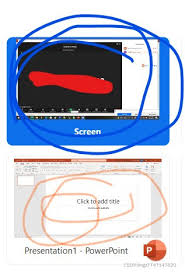
演示完毕后,点击“停止共享”结束ppt展示。如果之后还有需要回顾ppt的内容,可以在会议记录中找到共享的ppt文件链接,随时再次查看。
通过以上步骤,就能在zoom视频会议中顺利且高效地展示ppt,让线上交流如同面对面般顺畅,充分发挥ppt在远程沟通中的重要作用,确保信息准确传达,提升会议或交流的质量。









